Kako ispraviti pogrešku DHCP Lookup Failed om Windows i Chromebook
Ako dobijete poruku o pogrešci koja kaže — DHCP traženje nije uspjelo(DHCP Lookup Failed) — onda je to zbog pogrešno konfiguriranog protokola na vašem računalu. Prijavljeno je da se pogreška pojavljuje u preglednicima. Podrazumijeva se da će vam trebati korisnički račun administratora da biste riješili problem.
Što je DHCP?
Dynamic Host Configuration Protocol (DHCP) je mrežni protokol. Odgovoran je za upravljanje i automatizaciju procesa dodjele IP-a tako da se uređajima može pojedinačno pristupiti kada su na mreži. Siguran sam da ste ovo vidjeli kada ste konfigurirali usmjerivač, koji djeluje kao DHCP uređaj. Kada se računalo pokrene, traži DHCP uređaj ili poslužitelj i pokušava dobiti IP . Ako uređaj nije tamo ili nije ispravno konfiguriran, DHCP traženje(DHCP Lookup) neće uspjeti.
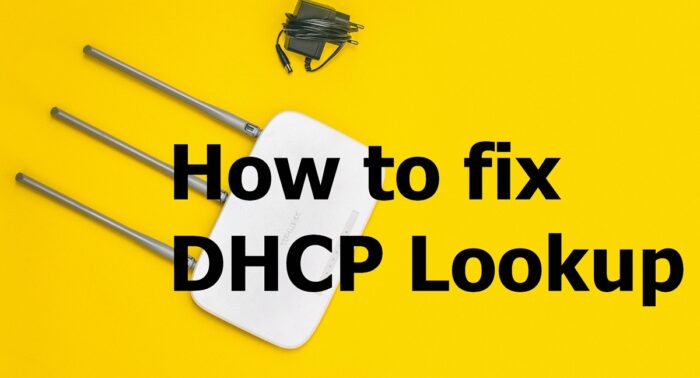
Kako popraviti DHCP traženje nije uspjelo
Slijedite ove prijedloge da biste riješili problem.
- Previše uređaja koji se povezuju na isti DHCP poslužitelj.
- Obnovite IP
- Pokrenite alat za rješavanje problema s mrežom
Trebali biste to moći riješiti bez administratorskog računa.
1 ] Previše(] Too) uređaja koji se povezuju na isti DHCP poslužitelj(DHCP Server)
Svaki DHCP poslužitelj ima SUBNET konfiguraciju koja u biti odlučuje s koliko uređaja može upravljati. Obično svi koristimo masku podmreže(Subnet) 255.255.255.0 s IP-om kao 192.168.XY Ako imate tone uređaja koji se povezuju na poslužitelj, tj. više od 200, onda je dobra ideja da se prebacite na podmrežu klase A ili klase B. (Class B)Bilo bi najbolje da pitate svog IT administratora
- Mreže klase A koriste zadanu masku podmreže od 255.0.0.0
- Mreže klase B koriste zadanu masku podmreže od 255.255.0.0
Ako imate osnovno znanje o konfiguriranju usmjerivača, ova bi postavka trebala biti dostupna kao prva opcija nakon što se prijavite. Problem su uglavnom prijavile organizacije koje su masovno kupovale Chromebookove(Chromebooks) , a mreža nije bila spremna upravljati svim njima zajedno.
2] Obnovite IP
Moguće je da usmjerivač nije mogao dodijeliti IP adresu svakom uređaju, a neki od njih nisu uspjeli. U tom slučaju možete pokrenuti sljedeće u naredbenom retku(Command Prompt) u sustavu Windows(Windows) .
ipconfig /renew
To će prisiliti računalo da se poveže s DHCP -om kako bi dobilo novu IP adresu.

Ako koristite Chromebook , možete ga popraviti pomoću postavki OS-a Chrome . (Chrome OS)Idite na Postavke OS-a Chrome(Chrome OS Settings) i pronađite internetsku vezu(Internet Connection) . Ima postavke za ručno dodjeljivanje IP-a ili prekidača, koji će pokrenuti zahtjev za obnovu IP-a.
3] Pokrenite alat za rješavanje problema s mrežom
Windows dolazi s ugrađenim alatom za rješavanje problema s mrežom . Možete ga pronaći u postavkama sustava Windows(Windows Settings) ( WIN +I ) > Ažuriranje(Update) i sigurnost > Napredno rješavanje problema. Pronađite Internetske veze(Locate Internet Connections) , odaberite ga i pokrenite.
Također možete upisati alat za rješavanje problema s mrežom(network troubleshooter) i prikazat će se alat za rješavanje problema s internetskim vezama(Internet Connections) , koji možete odmah pokrenuti.
Ako to ne pomogne, pokušajte koristiti opciju Network Reset u sustavu Windows 10.
Nadam se da je post bio koristan i da vam je pomogao da riješite problem s DHCP Lookup Failed.
Related posts
Kako pronaći IP adresu usmjerivača u sustavu Windows 10 - traženje IP adrese
Omogućite ili onemogućite LMHOSTS Lookup u sustavu Windows 11/10
MAC adresa u sustavu Windows 11/10: Promjena, traženje, lažiranje
Kako promijeniti vrijeme zakupa DHCP-a u sustavu Windows 11/10
Što je DHCP? Kako radi?
Kako promijeniti vrijeme zakupa DHCP-a u sustavu Windows 10
Izvršite reviziju mreže s Alloy Discovery Express za Windows 11/10
Kako upravljati ograničenjem upotrebe podataka u sustavu Windows 11/10
Popravi spori pristup mrežnom disku iz Windows 10
Nedostaje mrežni adapter u sustavu Windows 10
Omogućite ili onemogućite Wi-Fi i Ethernet adapter u sustavu Windows 11
Kako promijeniti razinu provjere autentičnosti LAN Managera u sustavu Windows 11/10
NetTraffic: Monitor mrežnog prometa u stvarnom vremenu za Windows 11/10
Kako postaviti statičku IP adresu u sustavu Windows 11/10
Otkrivanje mreže je isključeno i ne uključuje se u sustavu Windows 11/10
Kako preimenovati ili promijeniti naziv aktivnog mrežnog profila u sustavu Windows 11/10
Windows ne može dobiti mrežne postavke s usmjerivača u sustavu Windows 11/10
Kako omogućiti DNS preko HTTPS-a u sustavu Windows 11/10
Advanced IP Scanner, besplatni IP skener za Windows 10
Kako koristiti alat za upit porta (PortQry.exe) u sustavu Windows 11/10
